在Excel数组公式中,"@"(艾特符)、"#"(井号)、"."(点号)这三个符号出镜率越来越高,很多人看到后难免困惑。它们其实是动态数组功能的核心辅助符号,掌握其用法能大幅提升公式效率。下面就为大家清晰拆解这三个符号的具体作用。
一、艾特符@:隐式交集运算符
@是动态数组公式中的隐式交集运算符,核心作用是从数组或单元格范围中,提取当前行/列对应的单个值,避免公式返回多值溢出。
当直接输入=A2:A6*2时,公式会返回一列溢出结果;若在公式前加@,即=@A2:A6*2,Excel会自动识别当前行在引用数组中的位置,提取对应单值。
比如在B2单元格输入该公式,会取数组第1个值;在B3单元格输入,则取第2个值,并非固定提取首个元素。
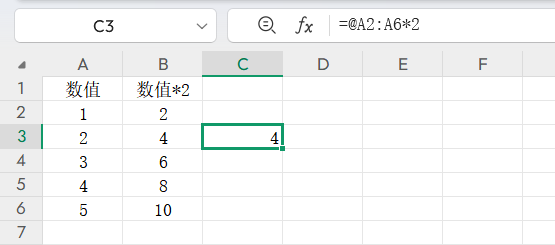
日常办公中,@常用来提取拆分后数组的首个元素。例如用TEXTSPLIT(A2,",")拆分数据后会溢出多列,加上@改为=@TEXTSPLIT(A2,","),就能快速获取拆分结果的首个值。
二、井号#:溢出范围运算符
#是动态数组的核心符号,专门用于引用数组公式生成的整个溢出结果区域,实现范围的动态跟随。
当使用FILTER、SORT等函数,或输入=A1:A10这类公式时,结果会溢出到相邻单元格。此时用单元格地址#,就能精准引用整个溢出区域。
比如=FILTER(B$2:B$5,A$2:A$5=D2)的结果溢出到E2:E3,用E2#即可引用该区域,计算总和时输入=SUM(E2#),溢出范围变化时引用会自动调整,无需手动修改公式。
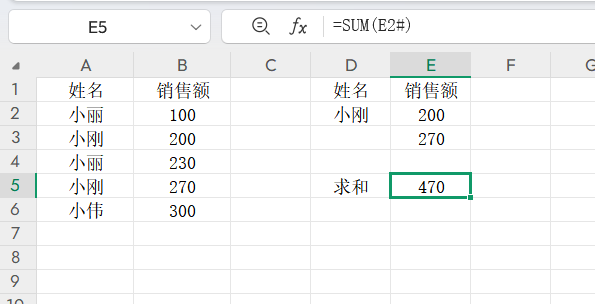
三、点号.:引用区域定位符
点号是表格动态区域的智能定位符,替代固定行列号,自动识别数据的有效边界,裁剪前后空白单元格,让区域引用更灵活高效。
其用法分三类:
- 如A2.:A8,从A2开始定位第一个非空单元格,去除开头空白;
- 如A2:.A8,定位到A8前最后一个非空单元格,裁剪末尾空白;
- 如A2.:.A8,双向裁剪,仅保留中间有效数据。求和时用=SUM(A.:.A),既能动态纳入新增数据,又避免引用整列导致表格卡顿。
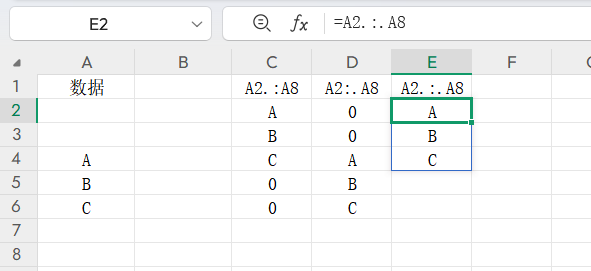
结语
@、#、.这三个符号是Excel动态数组功能的“好帮手”,@聚焦单值提取,#搞定动态范围引用,.优化有效区域定位。掌握它们,不仅能读懂复杂公式,还能让自己的公式更简洁高效,处理数据更得心应手。









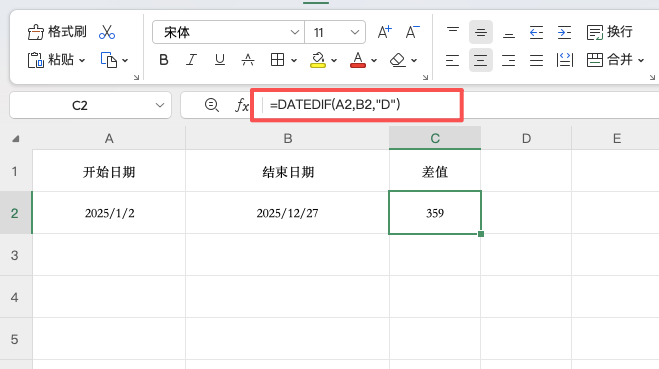
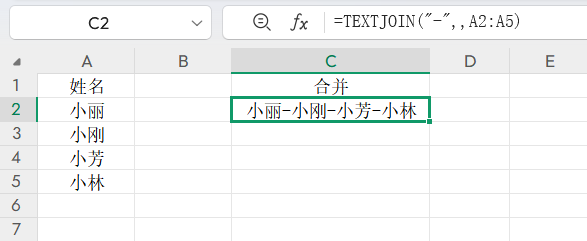

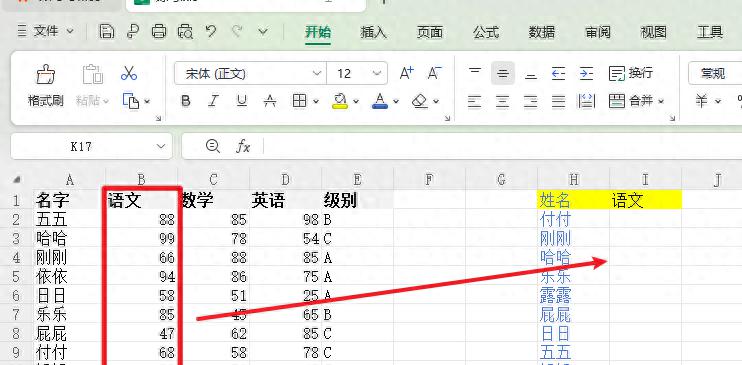


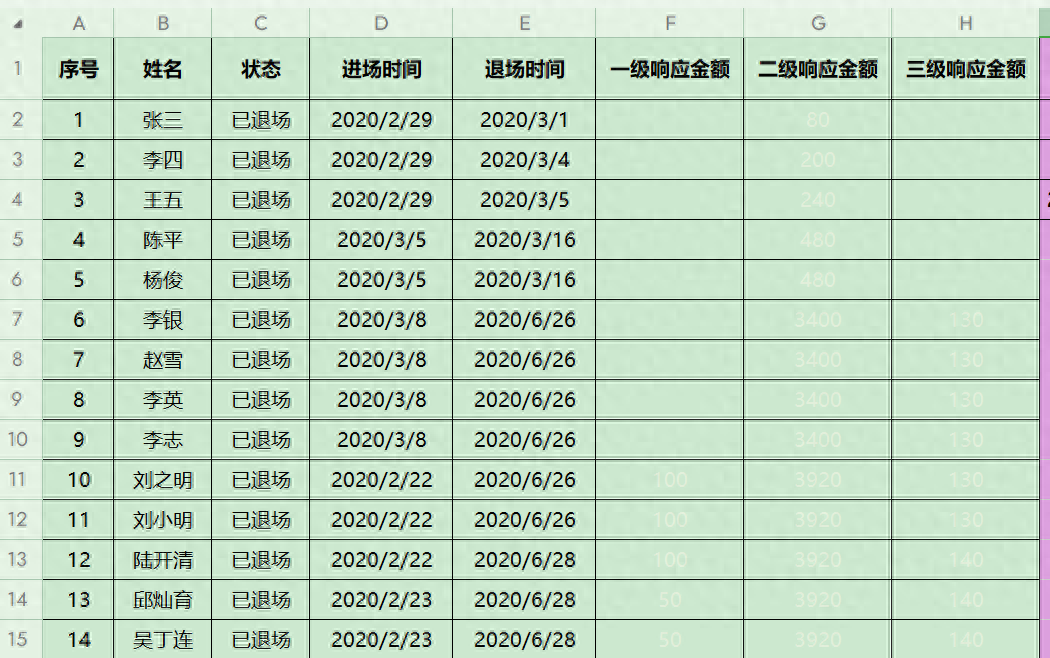
评论 (0)